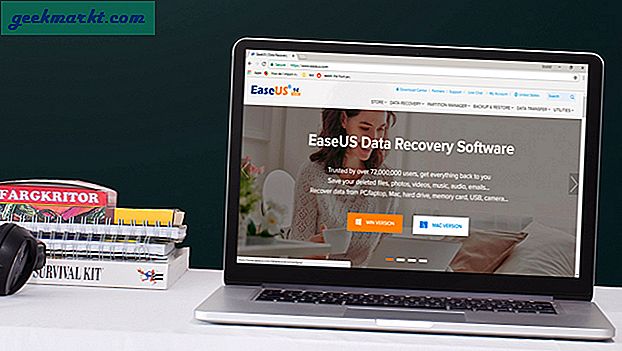Als u WhatsApp op je computer dan moet je elkecontact handmatig door naar de emulatorinstellingen te gaan. Rechtsaf? Evenzo, als u Viber op uw pc gebruikt, heeft u een contactenlijst nodig om te zien welke vriend Viber heeft geïnstalleerd.
Kortom, indien gebruikt Android-emulator je moet contacten een voor een invoeren. Maar er is een gemakkelijke manier om dat te doen. Voor dit voorbeeld gebruiken we Bluestacks als voorbeeld, maar het concept werkt ook voor anderen.
Lees ook: Dingen die u moet weten als u WhatsApp gebruikt
De volgende video laat zien hoe je een contactenlijst op WhatsApp kunt importeren in de nieuwste versie (2014) van Bluestacks.
Je zal nodig hebben
1. Back-up van uw contacten in .vcf-bestand
2. Een internetverbinding en een beetje geduld
Hoe contacten in .vcf-bestand te importeren
Vcf, de afkorting van vCard, is een populair contactformaat. Om contacten van uw gsm te importeren, selecteert u contacten> contacten exporteren> Telefoon.

Selecteer importeren naar telefoon in plaats van Gmail
Als u contacten importeert vanuit het Google-contacten, krijgt u mogelijk geen contacten in de enkele lijst. Gebruik de volgende opdracht om ze naar een enkel VCF-bestand te converteren.
(Open de opdrachtprompt en navigeer naar de map waar u contactbestanden hebt en typ deze opdracht)
KOPIE * .vcf nieuwbestand.vcf
Zodra u het .vcf-bestand heeft, volgt u deze stap
Open bluestack en download Astro-bestandsbeheer.

C: \ ProgramData \ BlueStacks \ UserData \ SharedFolder. Zorg ervoor dat u de optie Verborgen bestanden weergeven aanvinkt.
Opmerking: om het eenvoudig te maken gebruik ik deze directory, maar als je je weg weet in bluestacks dan kun je het vcf-bestand overal neerzetten waar je maar wilt, zorg er dan voor dat je het later kunt vinden.
 Ga nu naar je Astro-app die je nu hebt geïnstalleerd en zoek naar de mapnaam BstSharedFolder. Het kan worden gevonden onder sdcard / bstfolder / BstSharedFolder
Ga nu naar je Astro-app die je nu hebt geïnstalleerd en zoek naar de mapnaam BstSharedFolder. Het kan worden gevonden onder sdcard / bstfolder / BstSharedFolder  Ga nu naar je WhatsApp> contacten> contacten importeren.
Ga nu naar je WhatsApp> contacten> contacten importeren.  Bluestacks zoekt nu naar de contactenlijst en eenmaal gedetecteerd, wordt het contact automatisch bijgewerkt.
Bluestacks zoekt nu naar de contactenlijst en eenmaal gedetecteerd, wordt het contact automatisch bijgewerkt.